
Kami sudah membahasnya sebelumnya cara standar untuk mengosongkan ruang di Windows . Tetapi jika Anda memiliki solid-state drive kecil dan benar-benar menginginkan lebih banyak ruang hard drive, ada cara yang lebih ahli untuk mendapatkan kembali ruang hard drive.
Tidak semua tip ini disarankan - pada kenyataannya, jika Anda memiliki lebih dari cukup ruang hard drive, mengikuti tip ini sebenarnya bisa jadi ide yang buruk. Ada kompromi untuk mengubah semua setelan ini.
Hapus File Pembaruan Windows
Windows memungkinkan Anda untuk menghapus patch yang Anda instal dari Pembaruan Windows. Ini berguna jika pembaruan pernah menyebabkan masalah - tetapi seberapa sering Anda perlu menghapus pembaruan? Dan apakah Anda benar-benar perlu mencopot pemasangan pembaruan yang telah Anda pasang beberapa tahun yang lalu? File uninstall ini mungkin hanya membuang-buang ruang pada hard drive Anda.
Pembaruan terbaru yang dirilis untuk Windows 7 memungkinkan Anda menghapus file Pembaruan Windows dari alat Pembersihan Disk Windows. Buka Disk Cleanup, klik Clean up system files, centang opsi Windows Update Cleanup, dan klik OK.
Jika Anda tidak melihat opsi ini, jalankan Pembaruan Windows dan instal pembaruan yang tersedia.
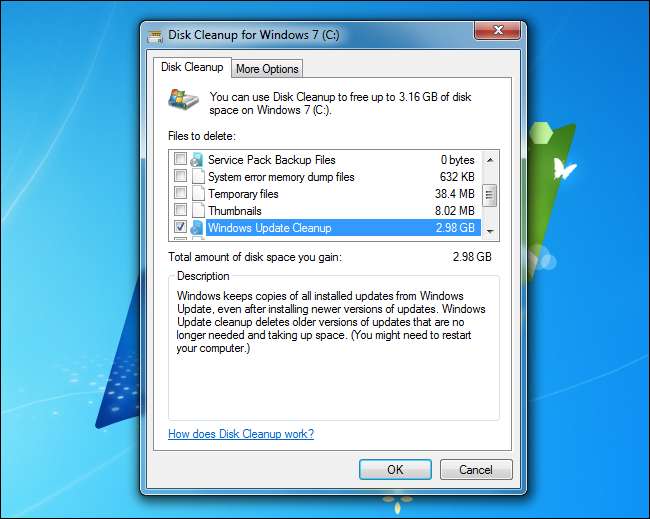
Hapus Partisi Pemulihan
Komputer Windows biasanya dilengkapi dengan partisi pemulihan yang memungkinkan Anda untuk mengatur ulang komputer Anda kembali ke kondisi default pabrik tanpa memutar cakram. Partisi pemulihan memungkinkan Anda instal ulang Windows atau gunakan Segarkan dan Setel Ulang PC Anda fitur.
TERKAIT: Cara Membuat dan Menggunakan Drive Pemulihan atau Disk Perbaikan Sistem di Windows 8 atau 10
Partisi-partisi ini memakan banyak ruang karena harus memuat image sistem yang lengkap. Di Microsoft Surface Pro, partisi pemulihan membutuhkan sekitar 8-10 GB. Di komputer lain, mungkin lebih besar karena perlu menampungnya semua bloatware yang disertakan oleh pabrikan .
Windows 8 membuatnya mudah salin partisi pemulihan ke media yang dapat dilepas dan lepaskan dari hard drive Anda. Jika Anda melakukannya, Anda perlu memasukkan media yang dapat dilepas setiap kali Anda ingin menyegarkan atau mengatur ulang PC Anda.
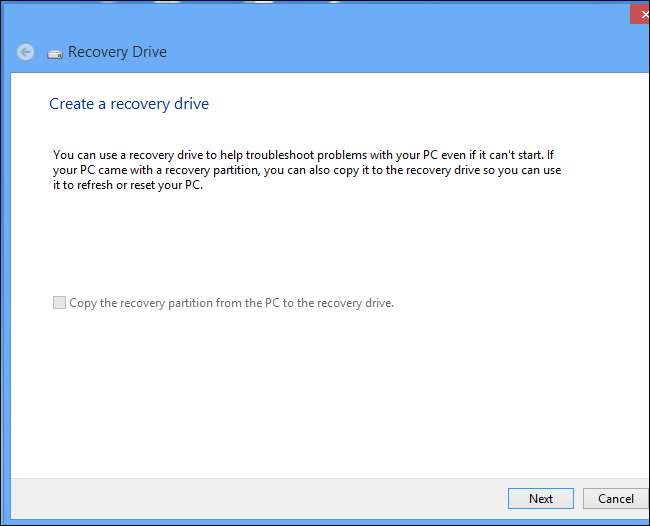
TERKAIT: Hapus Partisi Pemulihan PC Anda dan Kendalikan Hard Drive Anda
Di komputer Windows 7 yang lebih lama, Anda bisa melakukannya hapus partisi pemulihan menggunakan manajer partisi - tetapi pastikan Anda memiliki media pemulihan yang siap jika Anda perlu menginstal Windows. Jika Anda lebih suka menginstal Windows dari awal daripada menggunakan partisi pemulihan pabrikan, Anda cukup memasukkan disk Window standar jika Anda ingin menginstal ulang Windows.
Nonaktifkan File Hibernasi
Windows membuat file hibernasi tersembunyi di C: \ hiberfil.sys. Setiap kali Anda melakukan hibernasi komputer, Windows menyimpan konten RAM Anda ke file hibernasi dan mematikan komputer. Ketika boot lagi, ia membaca konten file ke dalam memori dan mengembalikan komputer Anda ke keadaan semula. Karena file ini harus berisi sebagian besar konten RAM Anda, itu 75% dari ukuran RAM yang terpasang . Jika Anda memiliki memori 12 GB, itu berarti file ini membutuhkan ruang sekitar 9 GB.
Di laptop, Anda mungkin tidak ingin menonaktifkan hibernasi. Namun, jika Anda memiliki desktop dengan solid-state drive kecil, Anda mungkin menginginkannya nonaktifkan hibernasi untuk memulihkan ruang . Saat Anda menonaktifkan hibernasi, Windows akan menghapus file hibernasi. Anda tidak dapat memindahkan file ini dari drive sistem, karena harus berada di C: \ agar Windows dapat membacanya saat boot. Perhatikan bahwa file ini dan file paging ditandai sebagai "file sistem operasi yang dilindungi" dan tidak terlihat secara default.
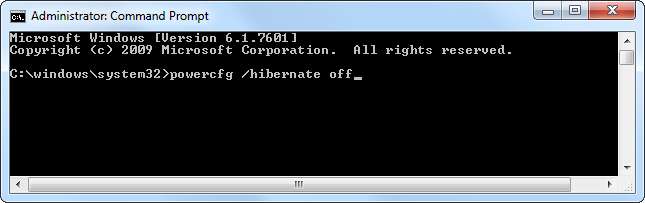
Kecilkan File Paging
Itu File halaman Windows , juga dikenal sebagai file halaman, adalah file yang digunakan Windows jika RAM komputer Anda yang tersedia pernah penuh. Windows kemudian akan "mengeluarkan" data ke disk, memastikan selalu ada memori yang tersedia untuk aplikasi - meskipun tidak ada RAM fisik yang cukup.
TERKAIT: Apa Itu File Halaman Windows, dan Haruskah Anda Menonaktifkannya?
File paging terletak di C: \ pagefile.sys secara default. Anda dapat menciutkan atau menonaktifkannya jika Anda benar-benar kehabisan ruang, tetapi kami tidak menyarankan untuk menonaktifkannya karena hal itu dapat menyebabkan masalah jika komputer Anda memerlukan beberapa ruang paging. Di komputer kami dengan RAM 12 GB, file paging menggunakan 12 GB ruang hard drive secara default. Jika Anda memiliki banyak RAM, Anda pasti dapat mengurangi ukurannya - kami mungkin akan baik-baik saja dengan 2 GB atau bahkan kurang. Namun, ini tergantung pada program yang Anda gunakan dan berapa banyak memori yang mereka butuhkan.
File paging juga dapat dipindahkan ke drive lain - misalnya, Anda dapat memindahkannya dari SSD kecil ke hard drive yang lebih lambat dan lebih besar. Ini akan lebih lambat jika Windows perlu menggunakan file paging, tetapi tidak akan menggunakan ruang SSD yang penting.
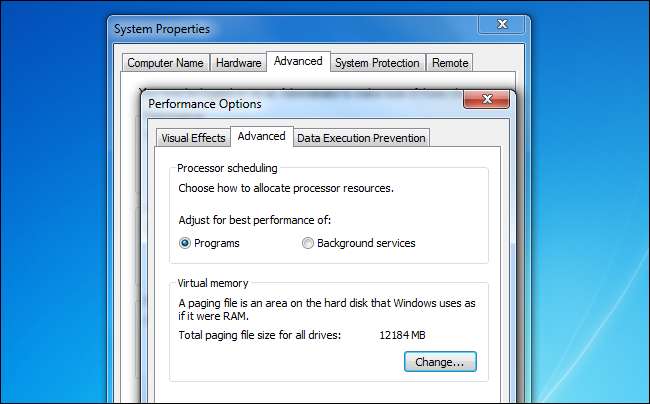
Konfigurasi System Restore
TERKAIT: Jadikan Pemulihan Sistem Menggunakan Lebih Sedikit Ruang Drive di Windows 7
Windows tampaknya menggunakan sekitar 10 GB ruang hard drive untuk "Perlindungan Sistem" secara default. Ruang ini digunakan untuk snapshot Pemulihan Sistem, memungkinkan Anda untuk memulihkan versi file sistem sebelumnya jika Anda pernah mengalami masalah sistem. Jika Anda perlu mengosongkan ruang, Anda bisa mengurangi jumlah ruang yang dialokasikan untuk pemulihan sistem atau bahkan menonaktifkannya sepenuhnya.
Tentu saja, jika Anda menonaktifkannya sepenuhnya, Anda tidak akan dapat menggunakan pemulihan sistem jika Anda membutuhkannya. Anda harus menginstal ulang Windows, melakukan Refresh atau Reset, atau memperbaiki masalah secara manual.
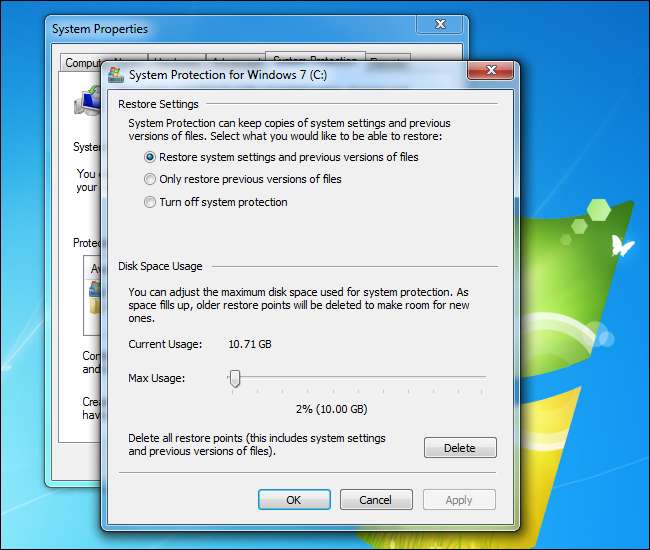
Sesuaikan Disk Penginstal Windows Anda
Ingin benar-benar mulai melucuti Windows, merobek komponen yang diinstal secara default? Anda dapat melakukannya dengan alat yang dirancang untuk memodifikasi cakram penginstal Windows, seperti WinReducer untuk Windows 8 atau RT Se7en Lite untuk Windows 7 . Alat-alat ini memungkinkan Anda untuk membuat disk instalasi yang disesuaikan, melakukan slipstreaming dalam pembaruan dan mengkonfigurasi opsi default. Anda juga dapat menggunakannya untuk menghapus komponen dari disk Windows, memperkecil ukuran penginstalan Windows yang dihasilkan.
Ini tidak disarankan karena Anda dapat menyebabkan masalah dengan penginstalan Windows Anda dengan menghapus fitur-fitur penting. Tapi itu pasti pilihan jika Anda ingin membuat Windows sekecil mungkin.

TERKAIT: Sesuaikan Disk Instalasi Windows 8 Anda dan Pembaruan Slipstream Dengan WinReducer
Sebagian besar pengguna Windows bisa mendapatkan keuntungan dari menghapus file pencopotan Pembaruan Windows, jadi bagus untuk melihat bahwa Microsoft akhirnya memberi pengguna Windows 7 kemampuan untuk menghapus file ini dengan cepat dan mudah.
Namun, jika Anda memiliki lebih dari cukup ruang hard drive, Anda mungkin harus membiarkannya cukup baik dan membiarkan Windows mengelola sisa pengaturan ini sendiri.
Kredit Gambar: Yutaka Tsutano On Fickr







